Acum există mai multe aplicații pe care le utilizați în mod regulat pe smartphone-ul dvs. Android și care conțin date sensibile despre contul dvs. Vi s-a întâmplat, așadar, să credeți că, dacă un atacator – sau chiar un prieten nebun – ar ști codul de deblocare al dispozitivului dvs., ar putea avea acces „netulburat” la astfel de date, punându-vă în pericol viața privată.
Tocmai din acest motiv, ați fi dispus să limitați accesul la aceste aplicații cu un cod sau un alt sistem de blocare, dar, nefiind deosebit de informat pe această temă, știți dacă această operațiune poate fi efectuată din setările sistemului sau trebuie să utilizați în mod necesar petrecere, am dreptate? Ei bine, dacă acesta este cazul, vă pot explica cum să blocați aplicațiile pe Android într-un mod simplu și imediat.
De asemenea, voi explica cum să setați filtre pentru a bloca instalarea oricăror aplicații noi pe Android (în cazul în care dispozitivul dvs. ajunge adesea în mâinile prietenilor și rudelor și doriți să evitați instalarea aplicațiilor neacceptate de dvs.) Găsiți tot ce este explicat mai jos. Trebuie doar să vă doresc o lectură bună și mult noroc pentru toate!
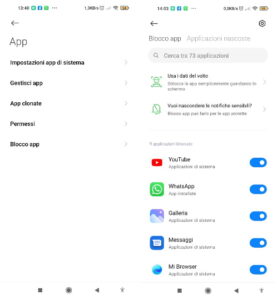
photo
Trebuie să știți că unele smartphone-uri, cum ar fi Xiaomi și Huawei , au o caracteristică convenabilă datorită căreia este posibil să setați un cod de blocare pentru unele aplicații, toate direct din setările Android. Prin urmare, în acest caz, dacă vă întrebați cum să blocați aplicații pe Android fără a recurge la soluții terțe sau, pur și simplu, cum să blocați unele aplicații pe Android , răspunsul la aceste întrebări este să utilizați această funcție.
Odată ce codul de blocare este setat, telefonul smartphone (sau tabletă) vă va cere să vă confirmați identitatea introducând același cod de fiecare dată când porniți aplicațiile pentru care ați setat -o (puteți seta un model de deblocare , recunoașterea dvs. de amprentă digitală sau cea a feței tale , în funcție de posibilitățile oferite de dispozitivul utilizat).
Dacă aveți un smartphone Xiaomi , pentru a accesa funcția despre care vorbesc, deschideți setările Android apăsând pictograma roată pe care o găsiți în meniul de notificare, pe ecranul de start sau în sertarul aplicației.
Derulați, apoi, lista care vă este afișată, atingeți elementul aplicației și, de aici, apăsați pe elementul de blocare a aplicației . Continuați apăsând butonul Activare și, în acest moment, desenați o secvență de blocuri prin unirea a cel puțin 4 puncte afișate pe ecran (desenați aceeași secvență a doua oară pentru a confirma sau, dacă doriți să setați una diferită, apăsați butonul Redraw sequence ).
Odată ce ați făcut acest lucru, apăsați butonul Următor și, în acest moment, vă puteți asocia contul Mi (apăsând butonul Adăugare ) pentru a anula blocarea aplicației în cazul în care uitați modelul de blocare (dacă nu aveți deja unul, veți vi se solicită să o creați folosind o adresă de e- mail la care puteți avea acces pentru a vă verifica identitatea).
Dacă nu doriți să asociați un cont Mi, apăsați butonul Nu acum . Continuați apăsând butonul Utilizați blocarea aplicației și puteți seta amprenta ca a doua metodă de deblocare (glisați degetul arătător de mai multe ori pe senzorul corespunzător până când telefonul smartphone vă confirmă).
În acest moment, puteți bloca diferitele aplicații listate atingând comutatorul de lângă numele fiecăreia dintre ele (dacă comutatorul este gri , este dezactivat; dacă este albastru , este activat). Dacă doriți să setați deblocarea feței , apăsați în schimb pe elementul Utilizați datele feței și lăsați telefonul să vă încadreze fața. Nu a durat atât de mult, ești de acord?
Dacă ulterior doriți să dezactivați complet funcția de blocare a aplicației, deschideți Setări Android și accesați Aplicații> Blocare aplicații . De aici, apăsați pictograma roată situată în partea dreaptă sus, apoi apăsați comutatorul de lângă elementul de blocare a aplicației , pentru a dezactiva funcția și confirmați atingând butonul OK . Simplu, nu?
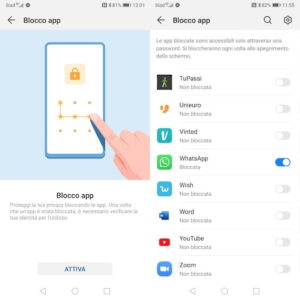
photo
Dacă utilizați un smartphone Huawei , pentru a face ceea ce tocmai v-am explicat, deschideți Setările Android și accesați Securitate și confidențialitate (sau doar Securitate) . De aici, apăsați pe elementul de blocare a aplicației și continuați conform setărilor pe care le vedeți pe ecran și care se pot modifica în funcție de versiunea de Android utilizată.
Pe unele dispozitive, de exemplu, trebuie doar să vă conectați prin recunoașterea feței / amprentelor sau a codului PIN și să acționați pârghia de lângă numele aplicației de blocat .
Cu toate acestea, pe alte dispozitive, trebuie să apăsați butonul Activare și apoi să decideți dacă utilizați același cod de deblocare folosit pentru a debloca ecranul telefonului (apăsați doar elementul de parolă Blocare ecran ) sau dacă utilizați un alt cod (în în acest caz trebuie să apăsați pe elementul Personalizare PIN ).
În acest din urmă caz, un PIN cu 6 cifre trebuie, prin urmare, introdus de două ori succesiv . Ulterior, va trebui să selectați o întrebare de securitate dintre cele propuse și să setați răspunsul tastând text în câmpul Răspuns (în acest caz, dacă uitați codul PIN, va fi posibil să îl recuperați răspunzând la întrebarea propusă). În cele din urmă, trebuie să apăsați butonul End și să activați comutatorul de lângă numele aplicației de blocat.
Cum se blochează instalarea aplicației pe Android
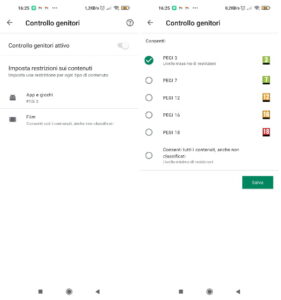
photo
Google Magazin Play , vitrina virtuala pe care o puteți accesa de pe majoritatea dispozitivelor Android (pe dispozitive fără serviciile Google există magazine alternative ), are un parentale , datorită funcției de control la care este posibil să se limita afișarea și instalarea de aplicații și jocuri . Cum spui? Nu ai știut? Nicio problemă, îți voi arăta imediat cum să folosești funcția despre care vorbesc.
Mai întâi, porniți Magazinul Play atingând pictograma triunghi colorat pe un fundal alb pe care îl găsiți pe ecranul de pornire sau în meniul de aplicații al dispozitivului dvs., apoi, după deschiderea magazinului, atingeți fotografia contului dvs. Google la în dreapta sus. Apoi continuați apăsând pe elementul Setări și apoi apăsați pe elementul Family .
De aici, apăsați pe articolul Control parental și apăsați pe comutatorul de lângă articolul Control parental nu este activ . Apoi introduceți un cod PIN din patru cifre și apăsați OK (introduceți-l din nou pentru a confirma). În acest fel tocmai ați activat un filtru care limitează vizualizarea aplicațiilor din magazin pentru toate dispozitivele asociate contului dvs. Google.
Pentru a seta filtrul, atingeți elementul de aplicație și jocuri aflat sub comutatorul pe care tocmai l-ați activat și, de aici, apăsați pe elementul PEGI 3 , pentru a seta nivelul maxim de restricții disponibile; în cele din urmă, faceți clic pe butonul Salvare . Simplu, nu crezi?
De asemenea, vă informez că, dacă profilurile altor utilizatori pe care i-ați înregistrat ca membri ai grupului dvs. de familie sunt conectați la contul dvs. Google , puteți seta un bloc pentru descărcarea fiecărei aplicații din magazin pentru profilurile care fac parte din familie grup în sine.
Funcția de control în cauză se numește Family Link și acum ceva timp am scris un tutorial în care am explicat cum să îl configurați și cum să creați un cont Google pentru a-l asocia cu contul dvs. de familie. După ce ați înregistrat un cont pentru a verifica funcția Family Link, pentru a limita total descărcările din Magazin Play, pur și simplu porniți aplicația magazin Google și atingeți fotografia de profil din partea dreaptă sus.
Apoi apăsați pe elementul Setări , apoi apăsați pe elementul Familiei și, în cele din urmă, apăsați pe elementul Gestionați membrii familiei . Așa că atingeți numele contului pe care doriți să-l limitați, apăsați pe elementul Control parental și mutați maneta din partea de sus în poziția ON , atingând comutatorul și tastând un cod PIN așa cum v-am arătat mai sus.
Apoi, apăsați pe articolul Aprobări de cumpărare și atingeți articolul Toate conținutul . În acest fel, de fiecare dată când contul selectat intenționează să continue cu descărcarea unei aplicații, veți primi o notificare și puteți preveni instalarea atingând pe ea (o puteți găsi în zona de notificare) și apoi apăsând butonul Refuză .
Cum se blochează aplicațiile pe Android prin intermediul aplicației
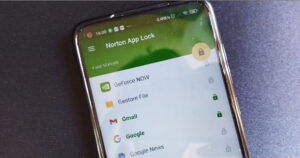
photo2
Dacă dispozitivul dvs. nu are o funcție integrată de blocare a aplicațiilor similare cu cele pe care vi le-am arătat anterior , va trebui să utilizați o soluție terță parte. În Magazin Play puteți găsi mai multe aplicații care vă permit să blocați alte aplicații cu coduri de securitate de diferite tipuri, dar multe nu sunt fiabile în ceea ce privește confidențialitatea și / sau afișează prea multă publicitate.
Prin urmare, sfatul meu este să încercați Norton App Lock , printre cele mai valide și mai sigure din categorie, și pentru că a fost dezvoltat de casa software din spatele celebrului Norton Antivirus . Aplicația este gratuită și compatibilă cu toate dispozitivele Android (cu suport pentru serviciile Google) începând de la versiunea 4.1 și vă permite să setați un model sau un PIN pentru a bloca accesul la aplicații. Pe dispozitivele care o permit, acesta acceptă și deblocarea amprentelor digitale.
Pentru a descărca Norton App Lock, pur și simplu deschideți pagina relevantă din Magazin Play și atingeți butonul Instalare . Odată ce ați făcut acest lucru, porniți aplicația atingând pictograma acesteia (un cerc galben cu niște lacate înăuntru) pe ecranul de pornire sau în meniul aplicației și apăsați pe butonul Acceptare și pornire . Continuați apăsând butonul OK pentru a acorda aplicației permisiunea necesară pentru funcționarea sa (veți fi redirecționat la setările sistemului Android și va trebui să atingeți comutatorul de lângă elementul Permiteți vizualizarea deasupra altor aplicații pentru ao activa).
Apoi reveniți la Norton App Lock și apăsați pe elementul Configurare : veți fi readus la setările de sistem și, pentru a continua, va trebui să apăsați pe elementul Servicii descărcate și, de aici, va trebui să apăsați pe Faceți clic pe elementul Serviciului de blocare a aplicației Norton și apăsați comutatorul următor sub Accesibilitate pentru al activa.
Reveniți la aplicație și, în noul ecran, urmăriți o secvență cu degetul conectând punctele afișate pe ecran (urmăriți-o din nou pentru a confirma) sau apăsați pe elementul Comutare la codul de acces pentru a seta un PIN numeric (poate mai mult sigur, la fel de puțin ușor de ghicit văzând mișcările făcute pe ecranul telefonului).
Pentru a continua, apăsați pe elementul Alegeți contul Google (în acest fel, pentru a debloca aplicațiile, puteți introduce parola contului dvs. Google dacă uitați secvența pe care tocmai ați setat-o).
După ce ați atins numele contului dvs. și pe butonul OK , apăsați pe Continuare și, de aici, apăsați pe un punct „gol” de pe ecran pentru a continua. Apoi vi se va afișa lista tuturor aplicațiilor instalate pe dispozitiv; pentru a bloca una, tot ce trebuie să faceți este să atingeți pictograma lacăt din dreapta, corespunzătoare numelui fiecărei aplicații. Jocul copiilor, nu crezi?
În acest fel, de fiecare dată când doriți să accesați aplicațiile blocate, vi se va solicita să tastați secvența pe care ați setat-o. Dacă doriți să dezactivați complet blocarea din toate aplicațiile, din pagina principală Norton App Lock, atingeți pictograma lacăt pe un fundal galben situat în partea dreaptă sus. Asta e tot! De asemenea, ar trebui să știți că există multe aplicații de control parental disponibile pe Android .
Acesta din urmă, odată configurat, vă permite să vă „controlați” dispozitivul și celelalte dispozitive pe care le-ați asociat cu aplicațiile de control, setând blocuri de acces la alte aplicații și alte restricții (un timp maxim de utilizare, un bloc pentru achiziții în aplicație etc.) pe).
Qustodio este una dintre cele mai valide aplicații în acest caz. Același lucru este disponibil gratuit pentru un singur utilizator (pentru versiunea Premium care oferă posibilitatea de a monitoriza de la 5 la 15 utilizatori și are un preț de bază de 42,95 euro pe an). V-am spus în detaliu despre această aplicație (și alte soluții similare) în tutorialul meu despre cum să controlați dispozitivele Android .
Pentru orice clarificare suplimentară, personalul Virgilio este la dispoziția dvs., contactați-ne!






